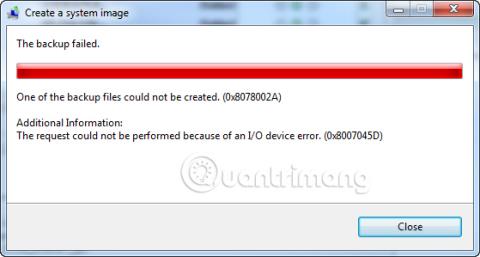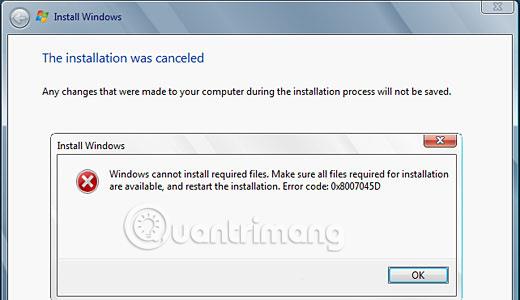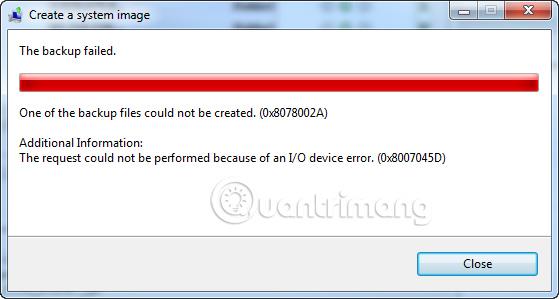Kļūdas kods 0x8007045d ir kods, kas var parādīties Windows versijās, ja ierīcei ir grūtības pareizi atrast vai nolasīt failu. Parasti tas notiek Windows vai lietojumprogrammu atjaunināšanas laikā, taču ir zināms, ka kļūdas kods 0x8007045d tiek parādīts arī failu pārsūtīšanas vai neveiksmīgas sistēmas dublēšanas laikā.
Kas ir kļūda 0x8007045d? Kā to salabot?
Kā parādās kļūdas kods 0x8007045d?
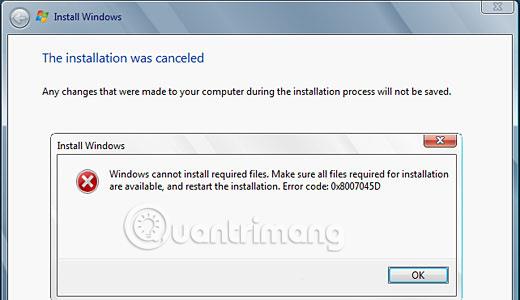
Kļūdas kods 0x8007045d var parādīties uznirstošajos kļūdu ziņojumos un Windows 10 daļās , kad tiek piekļūts failiem vai notiek atjauninājumi. Šeit ir divi piemēri, kā var parādīties kļūda 0x8007045d:
Pieprasījumu nevarēja izpildīt I/O ierīces kļūdas dēļ (0x8007045D). Kad problēma ir novērsta, lūdzu, atkārtojiet dublēšanu.
Windows nevar instalēt nepieciešamos failus. Pārliecinieties, vai ir pieejami visi instalēšanai nepieciešamie faili, un restartējiet instalēšanu. Kļūdas kods: 0x8007045D
Kļūdas cēlonis 0x8007045d
Kļūdas kods 0x8007045d rodas, ja datoram ir grūtības piekļūt vai nolasīt procesa laikā nepieciešamos failus. To var izraisīt bojāts Windows reģistrs, sistēmas faila vai programmas problēma, nepilnīga faila lejupielāde, bojāts atmiņas modulis vai atmiņas ierīce, piemēram, ārējais cietais disks, USB diskdzinis vai kompaktdisks vai DVD. problēma.
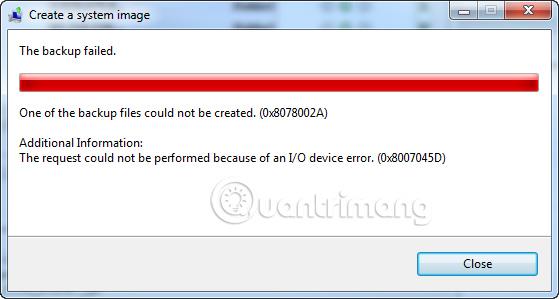
Kā labot kļūdu 0x8007045d
Tā kā kļūdas kodu 0x8007045d var izraisīt programmatūras un aparatūras problēmas, ir dažādas stratēģijas, kuras varat izmēģināt, mēģinot to risināt.
1. Restartējiet sistēmu Windows : tas var izklausīties nedaudz klišejiski, taču šī pamata darbība var novērst nejaušas datora kļūdas, un to ir vērts mēģināt ikreiz, kad rodas ar tehnoloģijām saistītas problēmas.
Padoms . Pārliecinieties, vai Windows datoru restartējat pareizi, jo, to darot nepareizi, var rasties problēmas.
2. Windows atjaunināšana : Windows atjaunināšana ne tikai instalē jaunākos līdzekļus un drošības ielāpus, bet arī pārbauda, vai ierīcē nav bojātu failu un kļūdu, un pēc tam tos labo.
Padoms . Jebkurā laikā varat meklēt jaunus Windows atjauninājumus, dodoties uz Iestatījumi > Atjaunināšana un drošība > Pārbaudīt, vai nav atjauninājumu . Pārliecinieties, vai jūsu Windows ierīce ir pievienota strāvas avotam, jo dažu atjauninājumu pabeigšana var aizņemt kādu laiku, īpaši, ja kopš pēdējā atjaunināšanas ir pagājis ilgs laiks.
3. Atkārtoti pievienojiet disku : ja rodas šī kļūda, mēģinot piekļūt failiem ārējā diskdzinī, piemēram, USB zibatmiņā vai DVD, atvienojiet to no Windows datora, pievienojiet to un pēc tam mēģiniet vēlreiz.
4. Noslaukiet kompaktdiskus un DVD diskus : pirkstu nospiedumi var būt kaitinošā kļūdas ziņojuma 0x8007045d cēlonis. Ja disks ir netīrs, datora diskdzinī var rasties grūtības nolasīt tajā esošos datus. Lūdzu, pareizi notīriet disku un pēc tam mēģiniet vēlreiz.
5. Labojiet kompaktdiskus un DVD diskus : ja kompaktdisks vai DVD ir saplaisājis vai saskrāpēts, tā tīrīšana, kā aprakstīts iepriekš, nepalīdzēs. Tā vietā mēģiniet to salabot. Ir vairākas metodes, kas ir izrādījušās efektīvas.
Piezīme : Ja esat pārliecināts, ka kļūdas cēlonis ir bojāts disks, un nevarat to salabot, labākais risinājums var būt jauna diska nomaiņas pasūtīšana no piegādātāja.
6. Izmēģiniet citu USB portu : iespējams, ka ports, kuru mēģināt izmantot, ir bojāts. Ja jūsu Windows ierīcē ir cits USB ports, ir vērts mēģināt pārslēgties uz šo disku.

7. Pārsūtiet failus uz datoru : ja mēģināt instalēt lietojumprogrammu vai atjauninājumu no ārējā cietā diska un pastāvīgi saņemat kļūdas ziņojumu 0x8007045d, mēģiniet kopēt attiecīgos failus savā datorā un palaidiet instalēšanu vai atjauninājumu no turienes.
8. Atkārtoti lejupielādēt failus : faili, kuriem mēģināt piekļūt, iespējams, ir bojāti sākotnējās lejupielādes procesa laikā. Iemesls tam var būt vājš interneta savienojums vai kļūda vai problēma vietnes serverī. Ja iespējams, izdzēsiet failus un lejupielādējiet tos vēlreiz.
Padoms . Vienkāršs veids, kā noteikt, vai faili ir lejupielādēti pareizi, ir salīdzināt to izmērus ar oficiālajā vietnē norādītajiem izmēriem. Ja ir paredzēts, ka instalācijas faila ietilpība ir 800 MB, bet pēc lejupielādes paliek tikai 200 MB, tad ar šo failu noteikti ir problēma.
9. Pārsūtiet failus uz mākoni : ja nevarat piekļūt failiem no ārējā cietā diska, iespējams, disks ir fiziski bojāts, un tā tīrīšana, visticamāk, neatrisinās problēmu. Varat to apiet, nosūtot failus uz datoru, izmantojot mākoņpakalpojumu , piemēram, Google disku, Dropbox vai OneDrive.
Padoms . Ja neesat mākoņpakalpojumu cienītājs, vienmēr varat pārsūtīt failus uz datoru, pievienojot tos vecmodīgam e-pasta ziņojumam.
10. Atjauniniet draiverus : šis process var novērst kļūdas, kas saistītas gan ar vietējiem, gan ārējiem diskdziņiem: atveriet Windows izvēlni Sākt un ierakstiet "draiveris". Atlasiet Ierīču pārvaldnieks , veiciet dubultklikšķi uz Disk Drives , lai izvērstu sarakstu, ar peles labo pogu noklikšķiniet uz diska, kuru vēlaties atjaunināt, pēc tam atlasiet Atjaunināt draiveri . Atkārtojiet darbības katram diskam.
11. Pārbaudiet, vai diskdziņos nav kļūdu : Windows faktiski ir iebūvēts rīks disku skenēšanai, kļūdu atrašanai un labošanai. Lai skenētu jebkuru disku, atveriet File Explorer , ar peles labo pogu noklikšķiniet uz diska nosaukuma un pēc tam atlasiet Rekvizīti > Rīki > Pārbaudīt .
Skenēšanas process aizņem tikai dažas minūtes. Jūs tiksit brīdināts par visām skenēšanas laikā atklātajām kļūdām beigās.
12. Palaidiet aparatūras un ierīču problēmu novēršanas rīku : Windows ir arī citu iebūvētu programmu komplekts, ko sauc par problēmu risinātājiem. Šis problēmu novēršanas rīks ir paredzēts konkrētu tehnoloģiju problēmu meklēšanai un to novēršanai.
Lietojumprogramma, kuru vēlaties izmantot, tiek saukta par "Aparatūras un ierīču problēmu novēršanas rīku" . Lai to atrastu, atlasiet Iestatījumi > Atjaunināšana un drošība > Problēmu novēršana , pēc tam zem tā nosaukuma atlasiet Palaist problēmu risinātāju .
Padoms : tajā pašā ekrānā varat palaist arī kopīgoto mapju problēmu novēršanas rīku . Ja, veicot Windows atjaunināšanu, tiek parādīta kļūda 0x8007045d, ieteicams izmantot arī Windows atjaunināšanas problēmu risinātāju.
13. Īslaicīgi atspējojiet pretvīrusu programmas : pretvīrusu programmas ir bēdīgi slavenas ar to, ka tās traucē atjauninājumiem un instalācijām. Mēģiniet atspējot visas programmas, kas darbojas fonā, un pēc tam mēģiniet vēlreiz atjaunināt.
Svarīga piezīme : neaizmirstiet atkal ieslēgt pretvīrusu programmu, jo neaizsargāts dators nākotnē var radīt vairāk problēmu.
Vēlam veiksmi kļūdu labošanas pasākumu piemērošanā!